Operation Manual
Table Of Contents
- Titel
- Rechtliche Hinweise
- Inhalt
- 1 Willkommen bei BlueFRITZ! AP-DSL
- 2 Inbetriebnahme von BlueFRITZ! AP-DSL
- 2.1 Aufstellen von BlueFRITZ! AP-DSL
- 2.2 Anschluss von BlueFRITZ! AP-DSL an DSL, ISDN und Stromversorgung
- 2.3 Anschluss von BlueFRITZ! AP-DSL über eine Bluetooth-Verbindung an den Computer
- 2.4 Anschluss von BlueFRITZ! AP-DSL über ein USB-Kabel an Ihren Computer
- 2.5 Nutzen verschiedener Bluetooth-Profile
- 3 Betrieb von BlueFRITZ! AP-DSL über USB-Kabel
- 3.1 Installationsumfang
- 3.2 Installation der Treibersoftware in Windows XP
- 3.3 Installation der Treibersoftware in Windows Me
- 3.4 Installation der Treibersoftware in Windows 2000
- 3.5 Installation der Treibersoftware in Windows 98
- 3.6 Installation der DSL-Software FRITZ!DSL
- 3.7 Installation der Kommunikationssoft ware FRITZ!
- 3.8 Installation des AVM ISDN CAPI Port- Treibers
- 3.9 Installation des Konfigurationspro gramms FRITZ!X
- 3.10 Eingerichtete Programmordner
- 4 Ins Internet mit BlueFRITZ! AP-DSL
- 5 FRITZ! - Die Software für Internet und ISDN
- 6 Konfiguration von BlueFRITZ! AP-DSL
- 7 Deinstallation von BlueFRITZ! AP-DSL
- 8 Informationen, Updates und Support
- Index
- CE-Konformitätserklärung
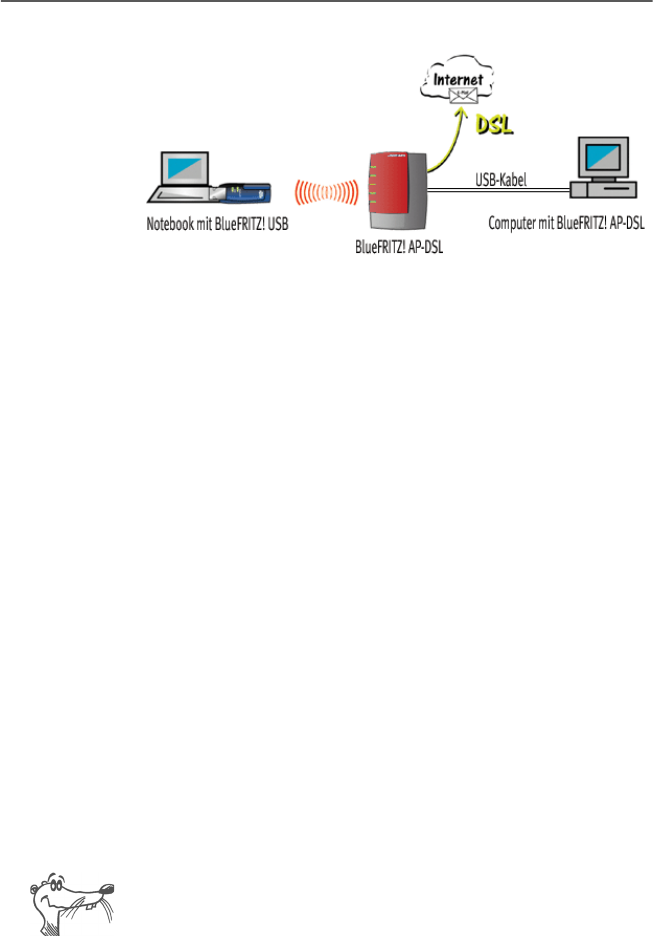
Zugang zum Internet in BlueFRITZ! AP-DSL einrichten
BlueFRITZ! AP-DSL – 4 Ins Internet mit BlueFRITZ! AP-DSL 39
Zugang zum Internet über zwei Computer an BlueFRITZ! AP-DSL
Zugang zum Internet in BlueFRITZ! AP-DSL ein-
richten
Wenn Sie mit BlueFRITZ! AP-DSL im Mehrplatzbetrieb arbei-
ten möchten, dann müssen Sie zunächst den Zugang zum In-
ternet für BlueFRITZ! AP-DSL einrichten. Dafür können Sie die
Zugangsdaten aus einem bereits eingerichteten Internetzu-
gang übernehmen. Führen Sie die folgenden Schritte aus:
1. Starten Sie das Konfigurationsprogramm FRITZ!X über
„Start / Alle Programme / AVM“.
2. Klicken Sie in FRITZ!X auf das Symbol „Internet“. Das
Fenster „BlueFRITZ! AP-DSL Internet einrichten“ wird ge-
öffnet.
3. Wählen Sie die Registerkarte „Einstellungen“ aus.
4. Klicken Sie im Bereich „Name des Internetzugangs“ auf
die Schaltfläche „Einrichten...“. Das Fenster „Internet-
zugang einrichten“ wird geöffnet.
5. Um einen Zugang zum Internet aus einer Zugangssoft-
ware in BlueFRITZ! AP-DSL zu übernehmen, klicken Sie
auf die Schaltfläche „Zugangsdaten importieren“.
Wenn Sie einen neuen Internetzugang einrichten möch-
ten, dann halten Sie die Zugangsdaten eines Internean-
bieters bereit und klicken Sie auf die Schaltfläche
„Neuen Internet-Zugang erstellen“.
BlueFRITZ! AP-DSL.book Seite 39 Donnerstag, 30. Oktober 2003 3:47 15










